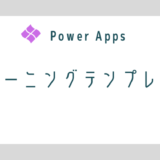アプリを開発するときに、絶対的に苦しめられるのがエラーだと思います。
どこが間違っているか説明が出てきますがわかりにくい日本語の為、何のエラーかわかりにくいことも多いです。
今まで出くわしたよくあるエラーをまとめてみます。
変数名や関数などアルファベットの大文字小文字を間違えると、エラーになります。今では自動補完が働くため、起こらないエラーかもしれませんが…
エラーを避けるためにも、予測で出てくる単語を使用しましょう!
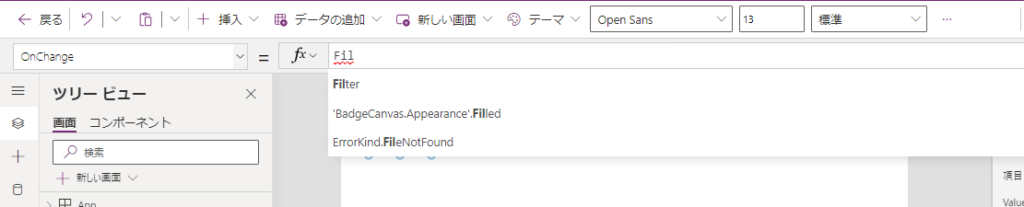
例えば下記の画像のようにGalleryの中のステータスが”未”のものだけテキストボックスに表示しようとFilter関数を使用すると、Filter関数は戻り値として1つ以上のレコードを返すため、テキストボックスにはレコードが表示できずエラーが表示されます。
解決法は
・Filter関数でなく、LookUp関数を使用する
・Filter関数を使用する場合はIndex関数やLast関数、First関数などを使用してテーブルから何番目のレコードなのか指定する
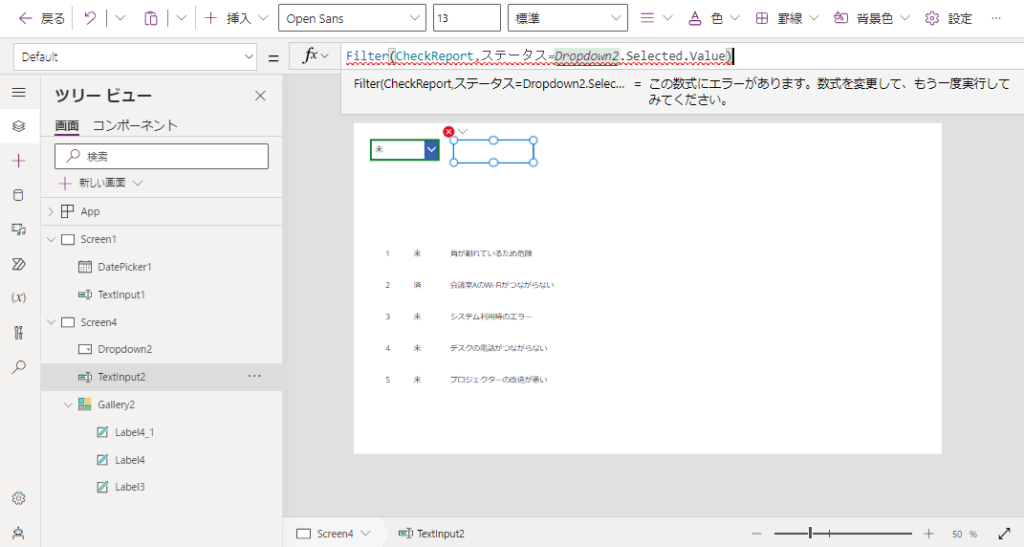
参考 Power Apps での Filter、Search、および LookUp 関数Docs
変数を新規で作成する時や書き換える時、OnChangeやOnSelect、OnStartなどには入れられますが、Onから始まるプロパティ以外に入れるとエラーになります。
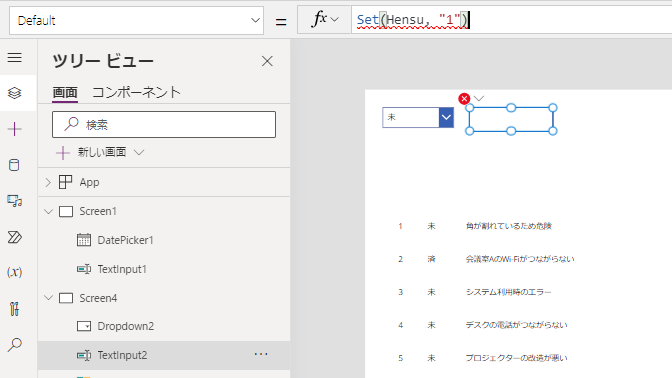
これはなぜかというと、何かのトリガー(きっかけ)によって変数に値を格納するためです。
普通のプロパティに入れても変数に格納するきっかけがないため、エラーになります。
OnSelectを選んで変数を入力していたはずなのに、いつの間にか参照していたコントロールが変わっていてエラーが出ているということがあったりするため、エラーが出た場合はプロパティの名前を確認してみてください。
SharePointリストのデータを利用しPower Appsでフォームを作成後、フォームで使用しているデータのデータ型を変更した場合、エラーが発生します。
例えば数値型で当初作成していたが、やっぱり数値以外も入ることがあるとSharePointリストの数値型をテキスト型に変更した場合などです。
この場合、Power Appsのデータソースデータの「最新の情報に更新」を行っても解決はしません。
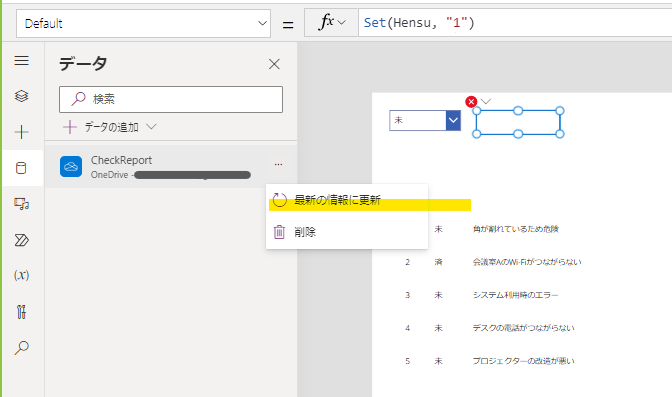
この場合は、いさぎよく一度該当のデータカードを削除し、再度フィールドの編集から入れ直すしかエラーを回避する方法はないようです。フォームのレイアウトをデフォルトから変更している場合は、再度レイアウトを整えなければならないため、とても不便ですが…
フォームのエラーはこういうことがとても多いので、一度データカード削除して入れ直すというのは頭に入れておくとよいと思います。